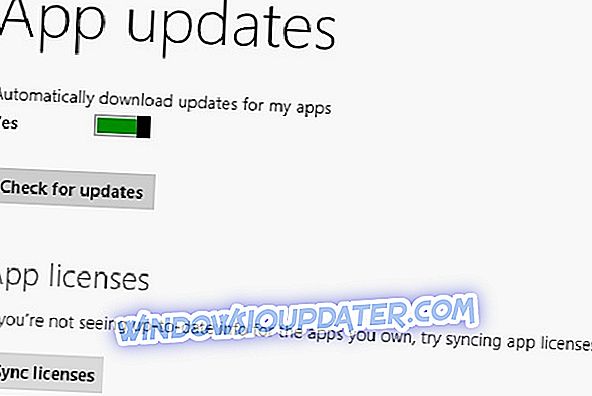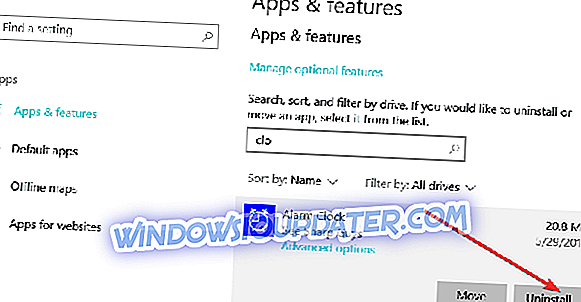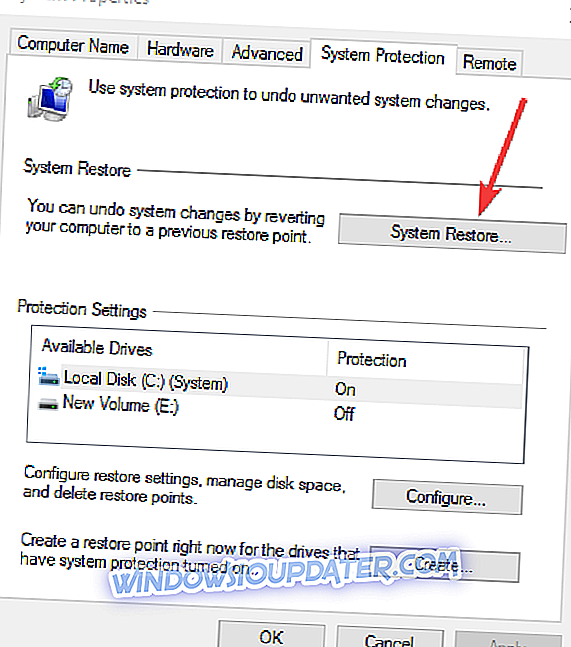Quando você obtém o erro 0x80073cf9 no Windows 8 ou no Windows 10, geralmente é quando você tenta instalar um novo aplicativo a partir da Microsoft Store. Este código de erro basicamente impede que você instale o aplicativo e ele lhe dará duas opções. Você pode iniciar o processo de instalação novamente ou cancelá-lo.

Infelizmente, qualquer que seja a opção escolhida, ela não funcionará. O código de erro 0x80073cf9 também pode aparecer quando você tenta atualizar um aplicativo para torná-lo adequado para o Windows 8 ou Windows 10. Se você tentar reinicializar seu computador com Windows 8 ou Windows 10, ele poderá funcionar em casos raros.Mas se você seguir o etapas listadas abaixo, você verá como corrigir permanentemente esse problema e impedir que isso aconteça novamente.
Corrigir erro da loja do Windows 0x80073cf9
- Sincronizar licenças
- Desinstalar aplicativos problemáticos
- Crie a pasta AUInstallAgent
- Desativar seu antivírus
- Desligue seu firewall
- Execute a solução de problemas da Windows Store
- Use a Restauração do Sistema
1. Sincronizar licenças
- Pressione e segure o botão “Windows” no teclado.
- Depois de chegar à tela inicial, você precisará clicar com o botão esquerdo ou tocar no recurso "Windows Store" que você possui.
- Depois de chegar à loja do Windows, você precisará pressionar e segurar o botão “Windows” e o botão “I”.
- Clique com o botão esquerdo em "Atualizações do aplicativo".
- Clique com o botão esquerdo ou toque em "Sincronizar licenças aqui".
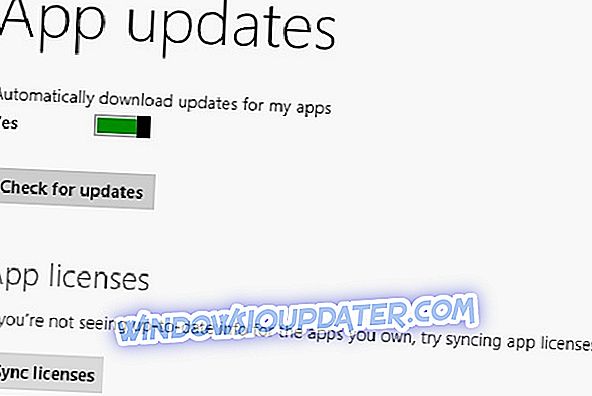
- Deixe-o fazer o seu trabalho e reinicie o dispositivo Windows 8 ou Windows 10.
- Tente instalar o aplicativo ou atualize o aplicativo e veja se você ainda tem essa mensagem de erro aparecendo.
2. Desinstalar aplicativos problemáticos
- Vá para a sua tela inicial no Windows 8 ou Windows 10 como você fez acima.
- Encontre o aplicativo com o qual você tem problemas.
- Clique com o botão direito do mouse no aplicativo e clique com o botão esquerdo ou toque no recurso "Desinstalar".
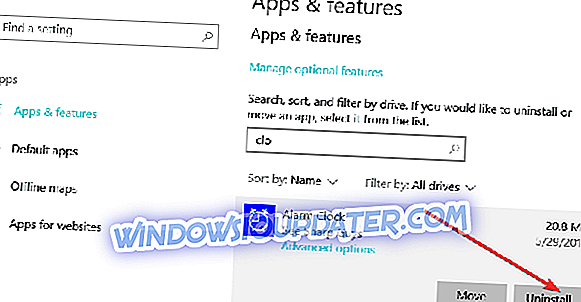
- Clique com o botão esquerdo ou toque no recurso "Windows Store" na tela inicial após a desinstalação do aplicativo.
- Digite o nome do aplicativo que você desinstalou e instale-o novamente na Windows Store.
3. Crie a pasta AUInstallAgent
- Clique com o botão esquerdo no ícone "Desktop" na sua tela inicial.
- Abra o ícone Meu Computador clicando duas vezes em.
- Abra a partição onde você tem o seu Windows 8 ou Windows 10 instalado.
- Clique duas vezes na pasta “Windows” que você tem na partição.
- Na pasta Windows, verifique e verifique se você tem outra pasta pelo nome de “AUInstallAgent”.
Nota: Se você não tiver a pasta “AUInstallAgent”, clique com o botão direito do mouse no diretório “Windows” e crie uma nova pasta com esse nome.
- Depois de fazer a pasta, você precisa reinicializar o dispositivo Windows 8 ou Windows 10.
- Verifique e veja se você ainda tem esse problema.
4. Desative seu antivírus
Se você tiver um antivírus, será necessário desativá-lo e verificar seus aplicativos se eles forem instalados corretamente depois. Se eles forem instalados corretamente, isso é um problema relacionado ao seu antivírus, pois bloqueia o processo de instalação do aplicativo.
5. Desligue seu firewall
Seu firewall também pode acionar o irritante erro da Microsoft Store 0x80073cf9. Como resultado, uma das soluções mais rápidas e seguras é desativá-lo. Depois de desativar seu firewall, faça o download e instale o aplicativo que acionou inicialmente esse código de erro e, em seguida, você poderá reativar seu firewall.
6. Execute a solução de problemas da Windows Store
Se o problema persistir, tente executar o solucionador de problemas interno do Windows 10. Essa ferramenta pode corrigir problemas técnicos gerais que afetam seus aplicativos da Windows Store. Para iniciá-lo, vá para Configurações> Atualização e segurança> Solucionador de problemas> selecione Aplicativos da Windows Store e execute o solucionador de problemas.

7. Use a Restauração do Sistema
- Pressione e segure o botão "Windows" e o botão "X".
- Você terá que clicar com o botão esquerdo no recurso "Sistema" que você está apresentado na tela.
- Agora que você abriu o "Painel de controle do sistema", você precisa clicar com o botão esquerdo no recurso "Proteção do sistema" que você tem no lado esquerdo da janela.
- Clique com o botão esquerdo ou toque no botão "Restauração do sistema" que você tem na janela.
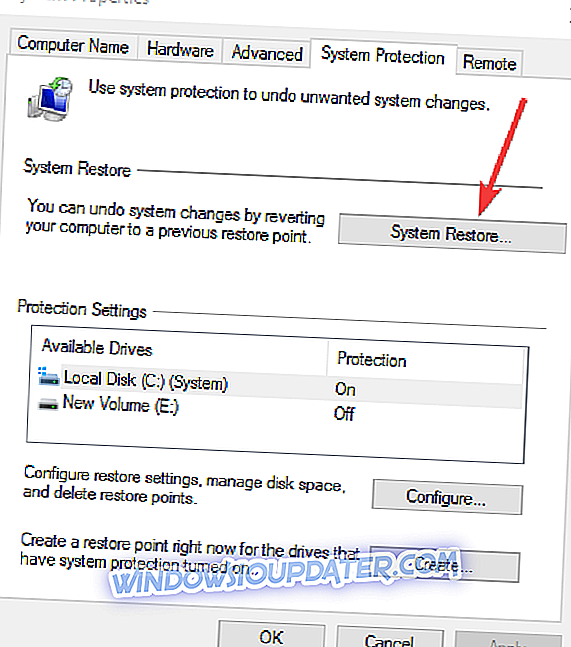
- Você precisará seguir as instruções na tela e selecionar um ponto de restauração anterior para retornar as configurações do sistema a como elas estavam antes de receber essa mensagem de erro.
Nota: Antes de fazer a restauração do sistema, sugiro que você anote os aplicativos instalados depois que o ponto de restauração foi feito, para que você possa instalá-los novamente depois que esse processo for concluído.
Lá vai você, estas são algumas opções que você pode tentar para corrigir o código de erro 0x80073cf9 e voltar para sua atividade diária. Se você tiver alguma dúvida, nos informe nos comentários abaixo.
Nota do editor : Este post foi originalmente publicado em outubro de 2014 e desde então foi atualizado para atualização e precisão.